电脑微信如何截图?
Hello!大家好,我是阿广,电脑微信截图可以截下对应的内容,直接发送给好友,下面是小编带来的电脑微信截图的方法,希望可以帮到大家。(⊃‿⊂)
原料/工具
软件版本:电脑微信2.8.0
电脑系统:windows10中文版
方法/步骤
第1步
打开【电脑微信客户端】,点击左下方的【更多】-【设置】选项。
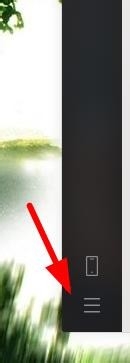
第2步
在弹出的对话框里面,选择【通用】选项。

第3步
选择右侧的【截图】,设置一下快捷按键。
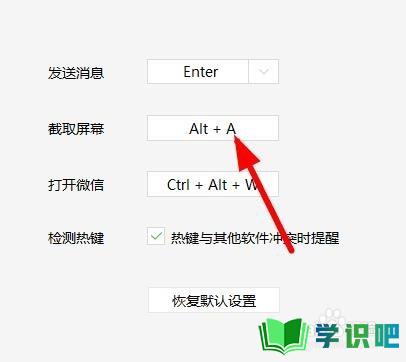
第4步
点击上方的【搜索框】,输入好友昵称打开聊天对话框。
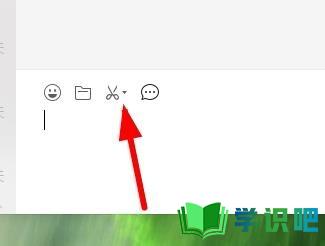
第5步
找到右下方的【截图】选项,选择【隐藏窗口】再截图。
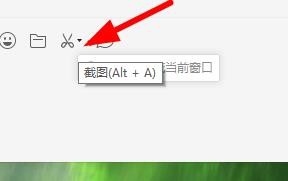
第6步
截取画面截图以后,点击下方的【编辑】选项。
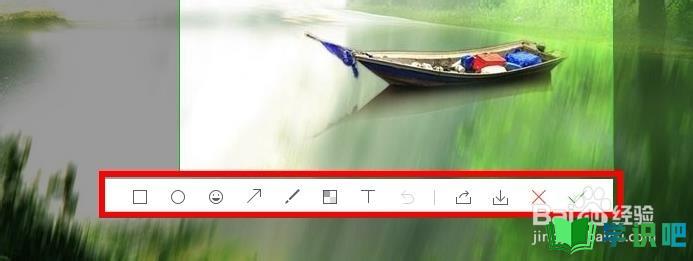
第7步
最后点击右下方的【发送】选项,就可以发给好友了。
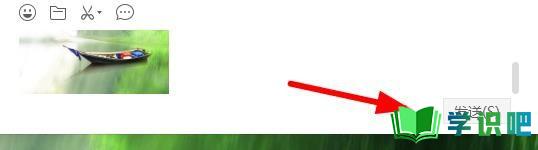
总结
第1步
1.打开【电脑微信客户端】,点击左下方的【更多】-【设置】选项。
2.在弹出的对话框里面,选择【通用】选项。
3.选择右侧的【截图】,设置一下快捷按键。
4.点击上方的【搜索框】,输入好友昵称打开聊天对话框。
5.找到右下方的【截图】选项,选择【隐藏窗口】再截图。
6.截取画面截图以后,点击下方的【编辑】选项。
7.最后点击右下方的【发送】选项,就可以发给好友了。
温馨提示
相信大家看完“电脑微信如何截图?”这篇文章都已经有所了解了,如果大家还有其它疑问的话,可以通过搜索来获取更多相关的文章,我们每天都会为大家带来最新最实用的知识。(⊃‿⊂)
